

Можете да запишете сканираните данни на USB флаш устройството с помощта на операционния панел на машината.
 Важно
ВажноНе премахвайте USB флаш устройството от машината при следните условия:
Докато тече сканиране
Преди записване на сканираните данни
За по-голяма безопасност препоръчваме сканираните данни, съхранени на USB флаш устройство, да се архивират периодично на друг носител, за да се избегнат неочаквани инциденти.
Не носим отговорност за повреда или загуба на данните по каквато и да било причина, дори в рамките на гаранционния срок.
Уверете се, че машината е включена.
Поставете USB флаш устройството в порта за USB флаш устройство.
Натиснете бутона Сканиране (SCAN).
Показва се екранът за избор на място за записване на данните.
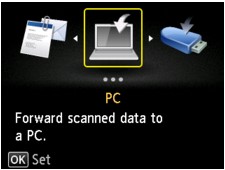
 Забележка
ЗабележкаАко екранът за готовност за сканиране за пренасочване на данни към свързания чрез USB компютър се показва на LCD монитора, натиснете левия бутон Функция (Function), за да отворите екрана за избор на местоположение за записване на данните.
Изберете  USB флаш устройство (USB flash drive) и след това натиснете бутона OK.
USB флаш устройство (USB flash drive) и след това натиснете бутона OK.
Изберете  Запаметяв. в USB флаш устр. (Save to USB flash drive) и след това натиснете бутона OK.
Запаметяв. в USB флаш устр. (Save to USB flash drive) и след това натиснете бутона OK.
Показва се екранът за готовност за сканиране.
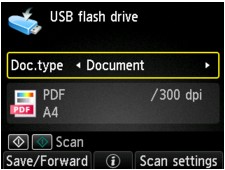
Използвайте бутона 
 , за да изберете типа документ.
, за да изберете типа документ.
Сканира документа на стъклото на скенера или в АПУ като данни на документ, прилагайки настройките, указани в Настр. скан. (Scan settings).
Сканира оригинала върху стъклото на скенера като снимка, прилагайки настройките, указани в Настр. скан. (Scan settings).
Натиснете десния бутон Функция (Function), за да регулирате настройките, както е необходимо.
Поставете оригиналния документ върху стъклото на скенера или в АПУ.
 Забележка
ЗабележкаМожете да потвърдите процедурата за поставяне на оригинала, като натиснете централния бутон Функция (Function).
Натиснете бутона Цветно (Color) за цветно сканиране или бутона Черно-бяло (Black) за черно-бяло сканиране.
 Забележка
ЗабележкаАко оригиналът не е зареден правилно, на LCD монитора ще бъде изведено съобщение. Зареждането на оригинала на стъклото на скенера или в АПУ според настройките за сканиране.
Ако е избрано Вкл. (ON) за Визуализация (Preview) на екрана за настройки за сканиране, екранът за визуализация се показва на LCD монитора след сканирането. За да сканирате повторно оригинала, натиснете левия бутон Функция (Function). Ако изберете PDF или Compact PDF за Формат (Format) на екрана за настройки за сканиране, можете да завъртите изображението за сканиране на екрана за визуализация, като натиснете десния бутон Функция (Function). За да започне записване, натиснете бутона OK.
Ако заредите оригинала в АПУ:
Машината ще започне сканирането и сканираните данни ще се запишат на USB флаш устройството.
Ако заредите оригинала на стъклото на скенера:
Когато изберете JPEG за Формат (Format) на екрана с настройките за сканиране, машината започва сканирането и сканираните данни се записват на USB флаш устройството.
Когато изберете PDF или Compact PDF за Формат (Format) на екрана за настройки за сканиране, екранът за потвърждение с въпрос дали искате да продължите със сканирането ще се покаже, след като сканирането е завършено.
Ако продължавате да сканирате, поставете оригинала на стъклото на скенера и започнете да сканирате.
Ако не продължавате да сканирате, натиснете левия бутон Функция (Function). Сканираните данни се записват на USB флаш устройството в един-единствен PDF файл.
Когато сканирате оригинали продължително, можете да запишете до 100 страници с изображения в един PDF файл.
Извадете оригинала от стъклото на скенера или от изходното гнездо за документи след завършване на сканирането.
 Забележка
ЗабележкаАко паметта на USB флаш устройството се запълни по време на сканирането на изображения, само изображенията, които вече са сканирани, могат да се запишат.
Можете да запаметите до 2000 файла със сканирани данни във формат PDF и JPEG.
Името на папката и файла със записаните сканирани данни на USB флаш устройството е следното:
Име на папката: (разширение на файл: PDF): CANON_SC\DOCUMENT\0001
Име на папката: (разширение на файл: JPG): CANON_SC\IMAGE\0001
Име на файла: Последователни номера, започващи от SCN_0001
Дата на файла: датата и часът на записване, както е зададено в машината.
За подробности за начина на настройване на дата и час:
Импортиране на записани в USB флаш устройство сканирани данни в компютъра
Можете да импортирате сканираните данни, записани на USB флаш устройството, в компютъра. След сканирането на данните свържете USB флаш устройството с компютъра и след това импортирайте данните.
Начало на страницата |